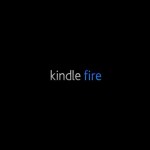E’ da parecchio tempo che non pubblico un articolo sul mio blog, ma oggi voglio tornare a farlo pubblicando un’altra guida che spero vi sia utile, inoltre sto cercando di organizzarmi per tornare con delle novità.
Senza perdermi in chiacchiere, vediamo
Come fare il backup dei dati di app Android, senza root
Innanzitutto è necessario scaricare Helium , un’app Android gratuita installabile dal Play Store.
Dopodiché avrete bisogno di un PC e dell’app desktop di Helium per PC, disponibile per Windows, MacOS e Linux e scaricabile da qui.
Una volta installata l’app desktop e l’app Android, aprite prima quella sul pc e collegate il vostro smartphone Android con il cavetto usb, successivamente aprite l’app dallo smartphone e attendete la sincronizzazione.
Subito dopo la sincronizzazione tra le due app, dallo smartphone selezionate le app o i giochi di cui volete fare il backup dei dati o dei salvataggi e fate tap col dito su backup, i vostri dati saranno archiviati nella memoria del vostro dispositivo, nella directory di nome carbon.
Il consiglio che vi dò è quello di aggiornare prima le app e i giochi all’ultima versione, in modo che quando andrete a ripristinare i dati sullo stesso dispositivo formattato o su un altro dispositivo non vi siano problemi di incompatibilità.
Per ripristinare i dati su un nuovo dispositivo, assicuratevi di aver installato le stesse versioni delle app, copiate la cartella carbon contenente i backup sul vostro pc e fate un backup delle app appena installate di cui volete ripristinare i dati (vi starete chiedendo che senso abbia fare il backup di app appena installate, ma questo step è necessario per proseguire con il ripristino dei dati), subito dopo sostituite la cartella carbon sul nuovo dispositivo con quella precedentemente copiata sul pc, infine riaprite Helium (sempre sul nuovo dispositivo, o sul vecchio formattato) e andate su Ripristino e sincronizzazione , fate tap col dito su ripristina app dalla memoria interna e selezionate le app interessate per poi selezionare ripristino.
Questo è tutto, posso assicurarvi che la procedura di ripristino funziona con quasi tutte le app, tranne alcune veramente ostiche che necessitano di procedure più complesse con permessi di root, a me è successo solamente con due app su una ventina.